Nella pagina della panoramica della rete viene visualizzato il riepilogo generale della rete, che include ad esempio gli Edge attivati, i link, le applicazioni principali e altri dati configurati.
Nel servizio SD-WAN del portale dell'azienda, fare clic su .
Nella pagina Panoramica della rete (Network Overview) viene visualizzato il riepilogo della rete in una rappresentazione grafica. In questa pagina sono disponibili dettagli sugli Edge attivati, i link, le applicazioni e gli Edge con le prestazioni migliori in base al volume di dati, i profili utilizzati dagli Edge, i segmenti attivati, la versione del software degli Edge e così via.
Nella pagina Panoramica della rete (Network Overview) sono inoltre disponibili informazioni aggiuntive sugli Edge connessi, degradati e inattivi in un formato di tabella, come illustrato nella schermata seguente. Per un Edge con provisioning e attivato sono presenti ulteriori dettagli come il nome e lo stato dell'Edge, il numero di link e link di hub stabili, il nome del cluster a cui l'Edge è assegnato, la modalità ad alta disponibilità (HA) se nell'Edge è in esecuzione la versione 5.2.0.0 o successiva, lo stato di Bastion se è configurato l'Orchestrator Bastion, la crittografia dei segreti e la data/ora di attivazione dell'Edge.
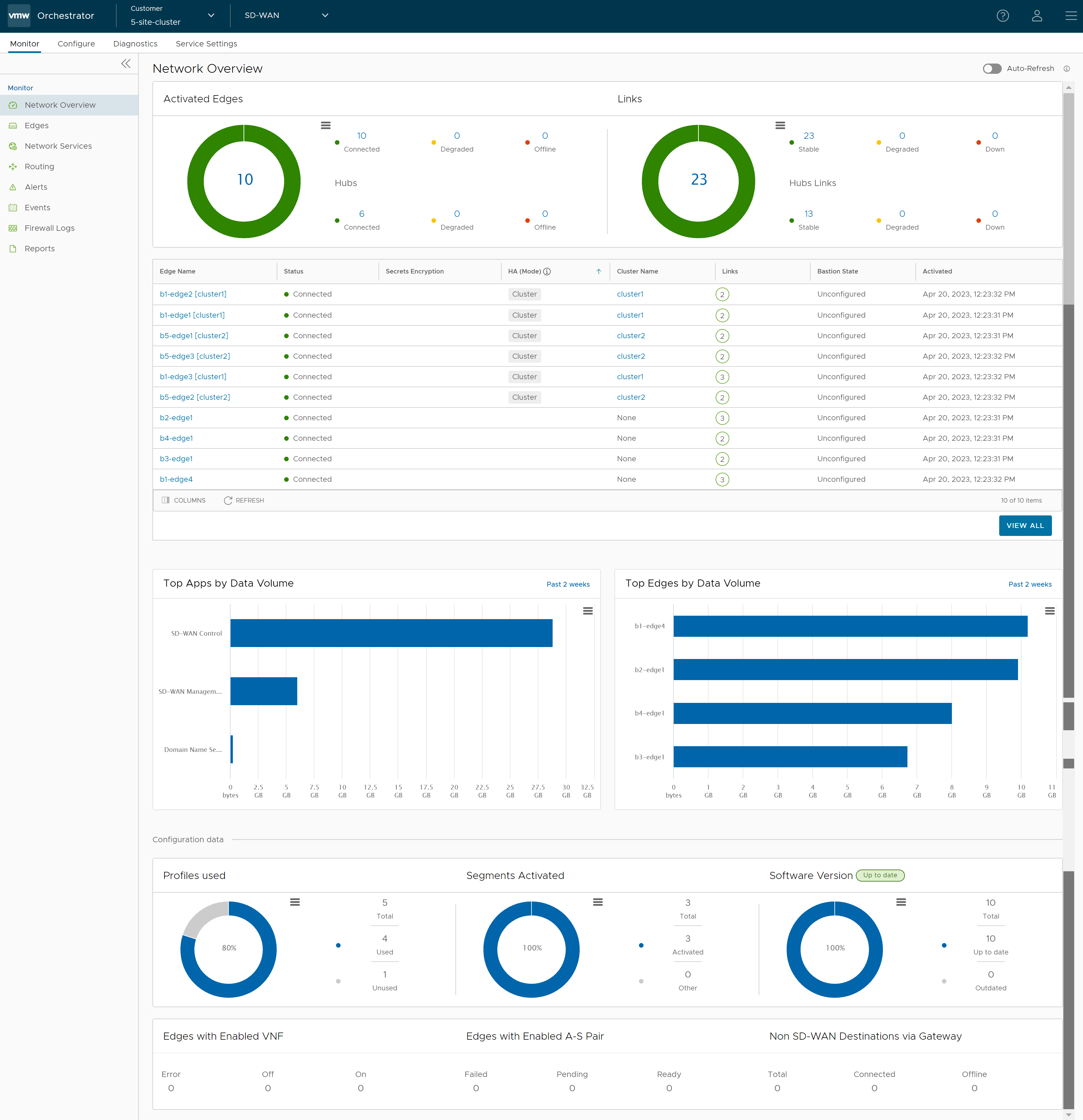
Vengono visualizzati i dettagli seguenti:
| Opzione | Descrizione |
|---|---|
| Edge attivati (Activated Edges) | Visualizza il numero di Edge e hub connessi, degradati e inattivi, oltre a una rappresentazione grafica. Fare clic sul link di un numero per visualizzare nel pannello inferiore i dettagli degli Edge o degli hub corrispondenti. Nella tabella seguente, fare clic sul link del nome dell'Edge o del cluster per passare alle schede corrispondenti. |
| Link (Links) | Visualizza il numero di link e link hub che sono stabili, degradati e inattivi, insieme a una rappresentazione grafica. Fare clic sul link di un numero per visualizzare nel pannello inferiore i dettagli dei link o dei link hub corrispondenti. Nella tabella seguente, fare clic sul link del nome dell'hub per passare alla scheda corrispondente. |
| App principali per volume di dati (Top Apps by Data Volume) | Visualizza le 10 applicazioni principali ordinate in base al volume dei dati. |
| Edge principali per volume di dati (Top Edges by Data Volume) | Visualizza i 10 Edge principali ordinati in base al volume dei dati. |
| Profili utilizzati | Visualizza i dettagli dei profili utilizzati e inutilizzati. |
| Segmenti attivati | Visualizza i dettagli dei segmenti attivati e degli altri segmenti. |
| Versione software (Software Version) | Visualizza i dettagli delle versioni del software degli Edge aggiornate e non aggiornate. |
| Edge con VNF abilitati (Edges with Enabled VNF) | Visualizza il numero di Edge con VNF attivato, che hanno stato Errore (Error), Off e On. |
| Edge con coppia di A-S abilitata (Edges with Enabled A-S Pair) | Visualizza il numero di Edge attivato come coppia attivo-standby con stato Non riuscito (Failed), In sospeso (Pending) e Pronto (Ready). |
| Destinazione non SD-WAN tramite gateway (Non SD-WAN Destinations via Gateway) | Visualizza il numero di destinazioni non SD-WAN connesse e offline. |
Passare il puntatore del mouse sui grafici per visualizzare ulteriori dettagli.